荣耀v10怎么录屏?很多荣耀v10的用户不知道怎么录屏,下面就为大家介绍荣耀v10录屏的方法。
下拉手机屏幕,找到【屏幕录制】快捷按钮,如果没有找到,向下滑动开关列表,点击“编辑”,找到“屏幕录制”快捷按钮,如果此时点击“屏幕录制”快捷按钮不能开启录屏,建议按照提示,拖动替换开关。
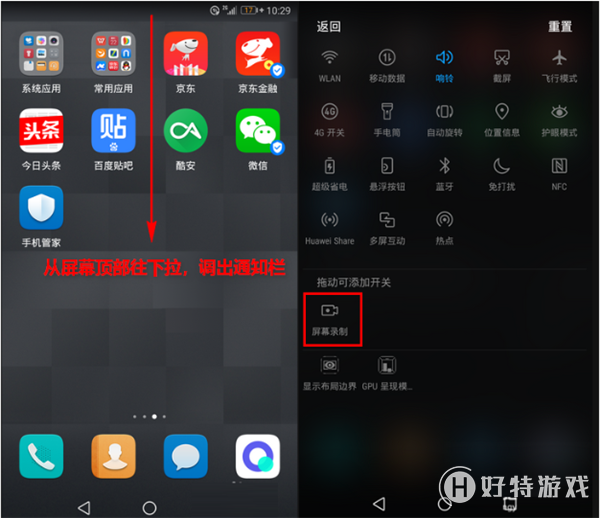
非锁屏状态时,按【电源键】和【音量上键】(2S左右)开启录屏功能。
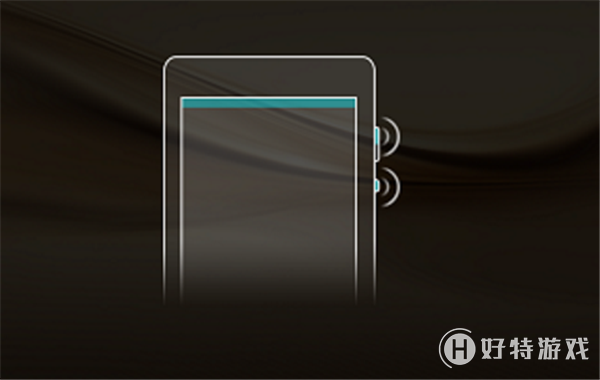
非锁屏状态时,双指关节双击屏幕开启录屏功能。使用这种方式录屏,需要手机在【设置】>【智能辅助】手势控制中有【智能截屏】选项,并且打开。

录制开始之后,你在手机上进行的所有操作,都会被记录下来。当然,如果你想结束录制,可以随时点击屏幕左上角的“结束”按钮。
小编推荐阅读